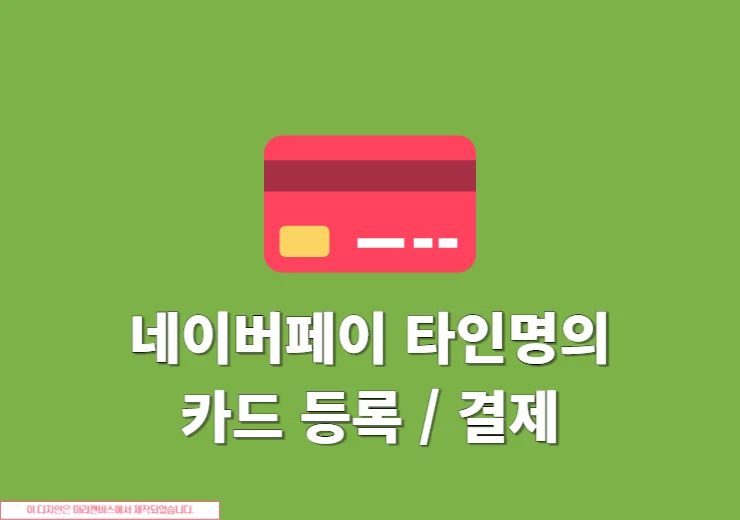네이버페이는 많은 사람들이 편리하게 이용하는 대표적인 네이버 간편 결제 서비스입니다. 오프라인에서 현금으로 결제하면 현금영수증을 챙기듯이 온라인 결제에서도 현금영수증을 등록해 소득공제 혜택을 받는 것은 절세를 위한 필수적인 과정인데요. 오늘은 네이버페이 현금영수증 등록하고 이후 발급 내역을 쉽게 조회 및 확인하는 방법에 대해서 간단하게 알아보도록 하겠습니다.
네이버페이 현금영수증 발급 방법 간단하게 신청하기
현금영수증은 네이버페이로 결제시 등록해서 발급 신청이 가능합니다.
1. 네이버페이 구매하기
네이버페이 가맹점에서 구매할 물건을 장바구니에 담고 구매하기 버튼을 클릭하세요.
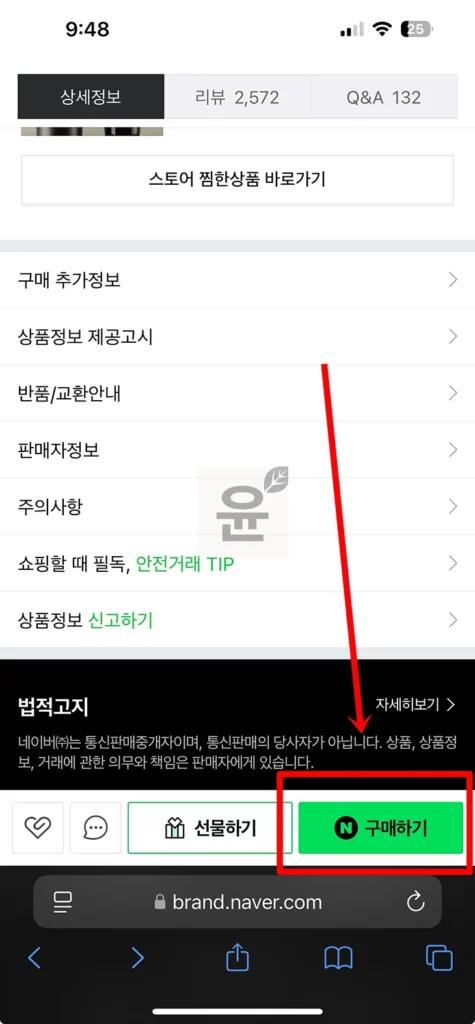
2. 결제수단 선택
결제 화면에서 네이버페이 머니 충전결제 또는 머니 결제 그리고 계좌 간편결제, 무통장입금 결제시 현금영수증 발급이 됩니다. 해당 되는 결제수단을 선택합니다.
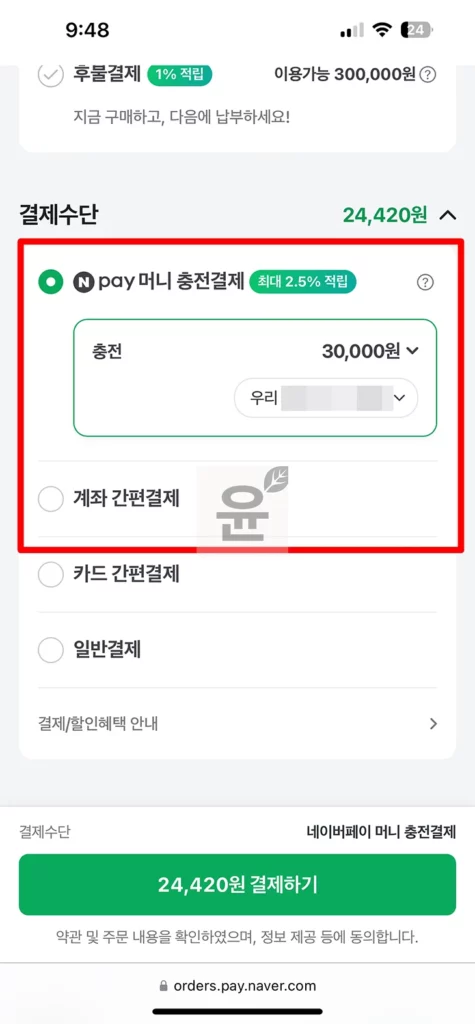
3. 현금영수증 발급
결제수단을 선택 후 하단으로 내려가보면 현금영수증 항목이 있는데 여기에서 신청을 누르면 개인소득공제용(휴대폰 번호, 현금영수증 카드번호), 사업자증빙용 세금계산서(사업자번호) 입력란이 있습니다 입력 후 다음에도 사용할게요를 꼭 선택합니다.
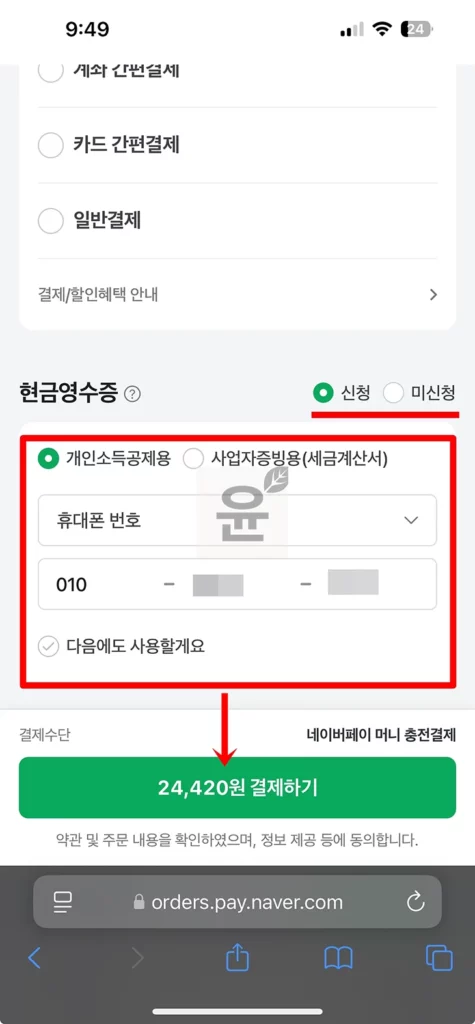
4. 결제하기
현금영수증 등록이 완료가 되었다면 결제하기 눌러 결제를 완료하면 되겠습니다.
네이버페이 현금영수증 조회 방법
현금영수증은 발급 완료된 주문건에 한해 조회 및 출력(저장)이 가능하며 구매확정일 및 반품완료일 기준으로 발급 처리가 됩니다.
네이버페이에서 확인하고 저장하기
1. 네이버페이 > 결제
네이버 홈페이지에서 로그인 후 상단에 페이를 클릭합니다. 그리고 네이버페이 화면으로 이동이 되면 하단에 보이는 결제 탭을 클릭해주세요.
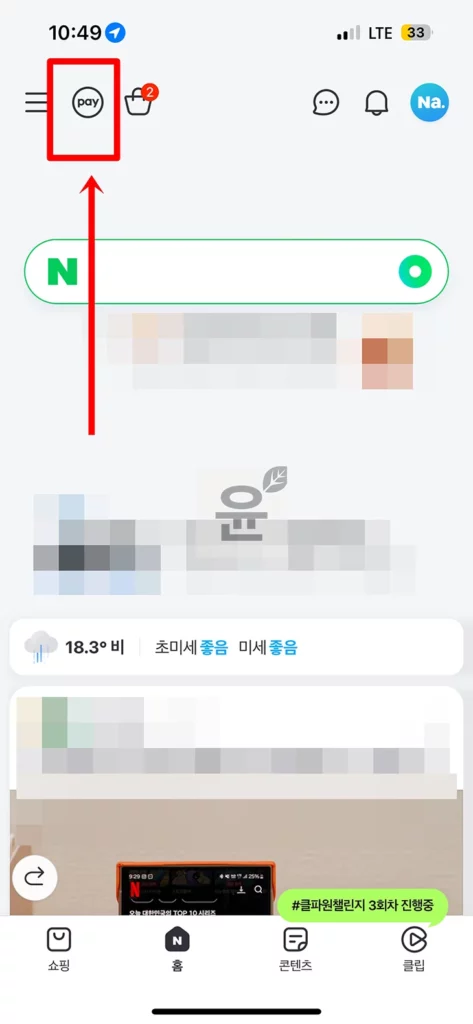
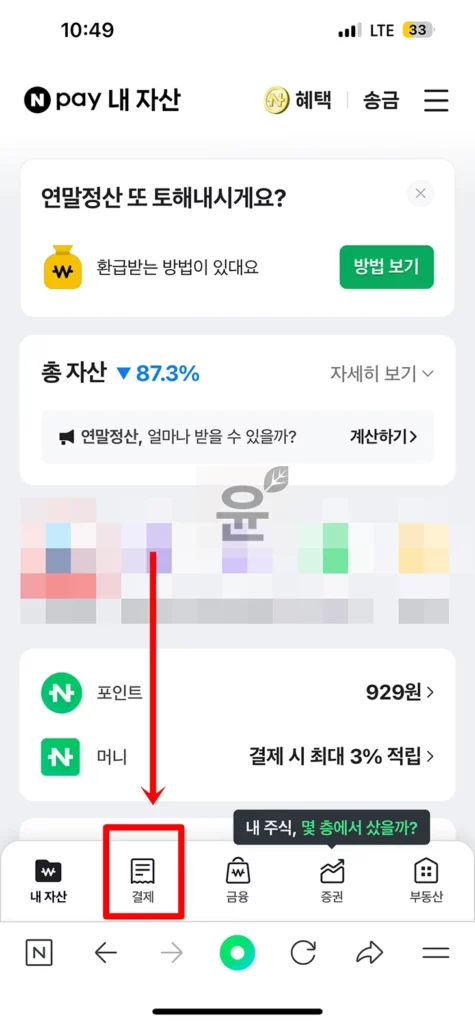
2. 결제내역
상단에 결제내역 탭을 클릭하고 간편결제, 페이 머니로 결제한 내역을 찾습니다.
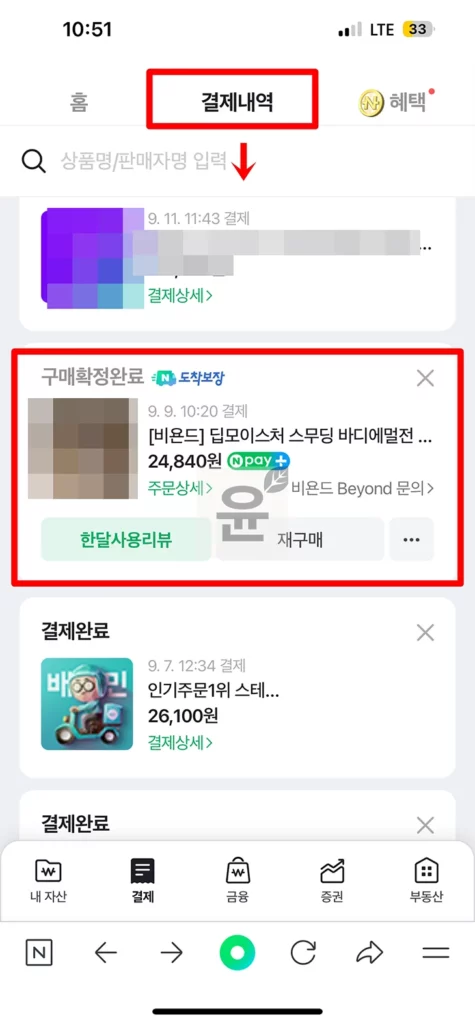
3. 상세보기 > 영수증 클릭
주문 내역에서 주문을 클릭 후 주문 상세보기로 이동합니다. 그리고 상단에 보이는 영수증을 클릭해주세요.
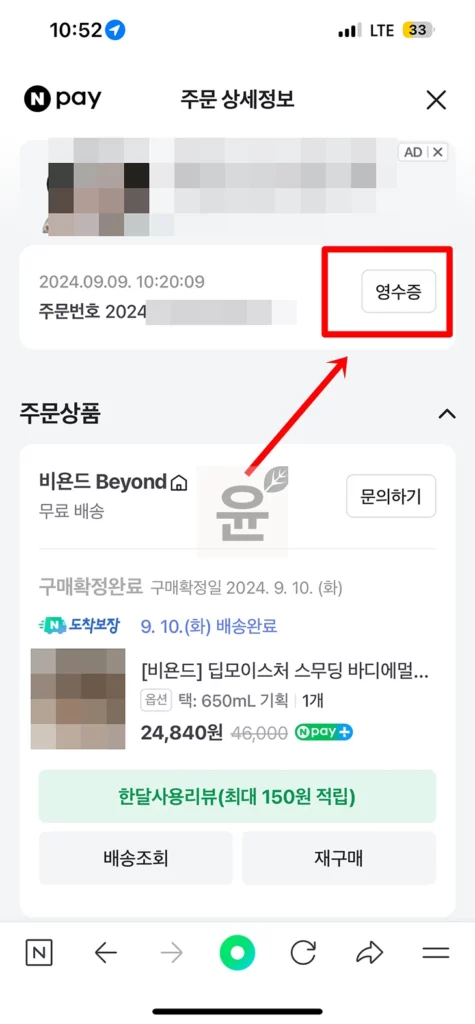
4. 현금영수증 확인 및 저장
영수증 발급 내역에서 현금영수증을 클릭합니다. 그러면 발급된 현금영수증을 확인할 수가 있으며 하단으로 내려보면 PDF로 저장도 가능합니다.
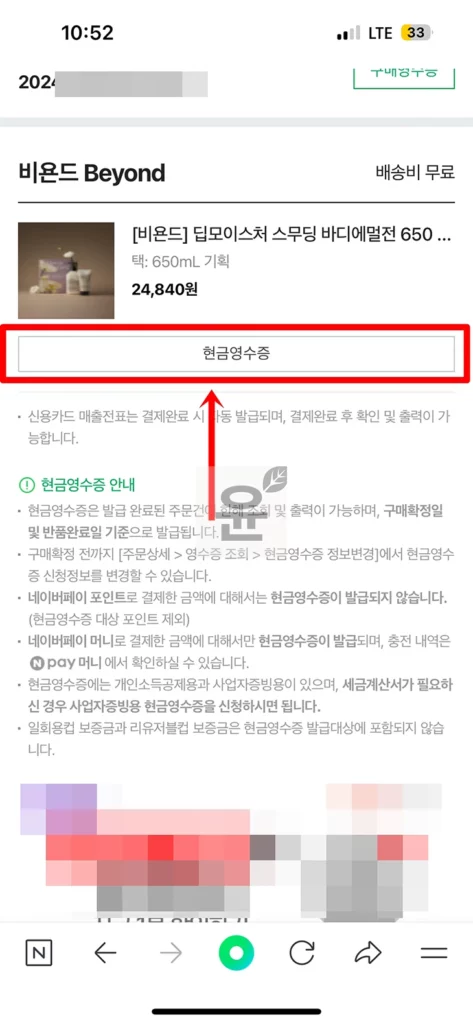
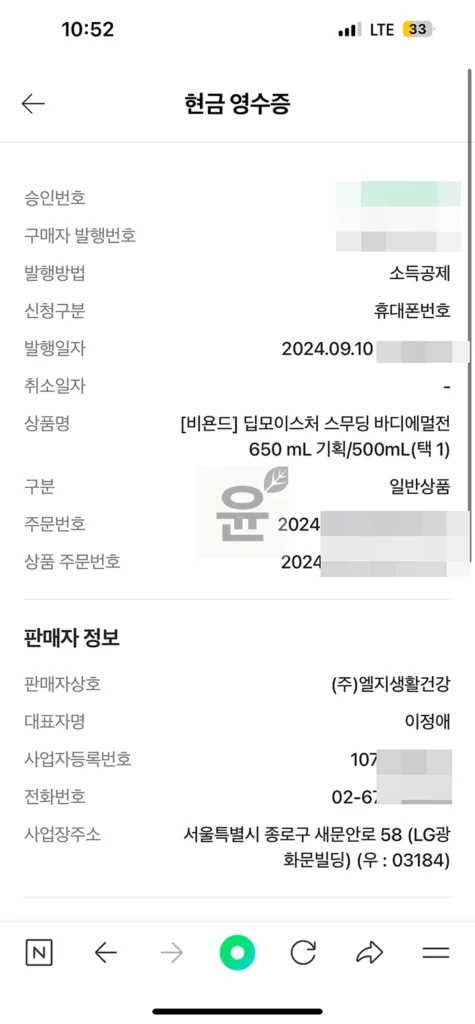
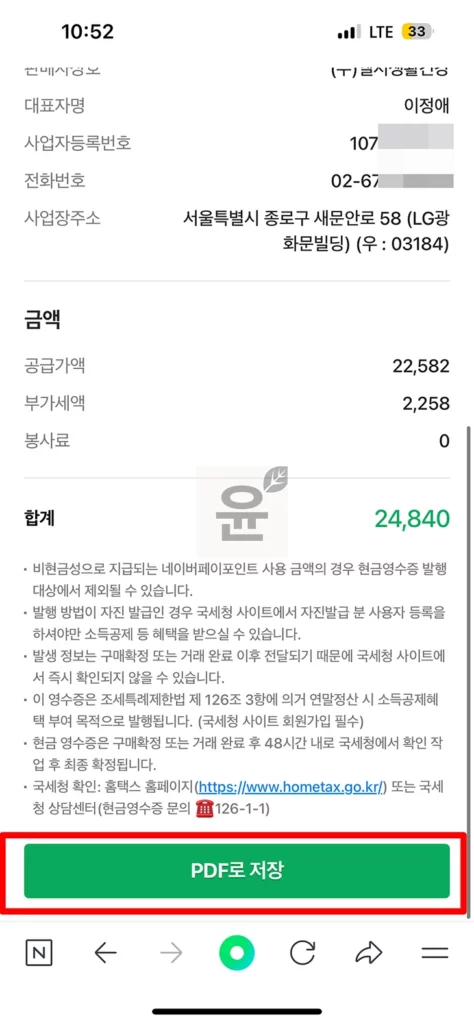
※ 모바일 뿐만 아니라 PC에서도 동일하게 확인이 가능하며 출력까지 가능합니다.
홈택스에서 확인하기
홈택스, 손택스 홈페이지에서 현금영수증(근로자, 소비자) 조회에서 간단하게 확인이 가능합니다.
1. 홈택스 홈페이지 > 로그인
먼저 홈택스 홈페이지에 접속합니다. 모바일은 손택스로 자동으로 이동이 되는데 여기에서 로그인 버튼을 누르고 금융인증서, 공동인증서, 간편인증 등으로 통해 로그인을 진행합니다.
2. 현금영수증 사용내역 조회
로그인이 되었다면 전체메뉴를 클릭하고 현금영수증을 선택합니다. 그러면 현금영수증 관련 메뉴들이 나오는데 현금영수증(근로자.소비자) 아래에 보이는 사용내역(소득공제) 조회 메뉴를 클릭해주세요.
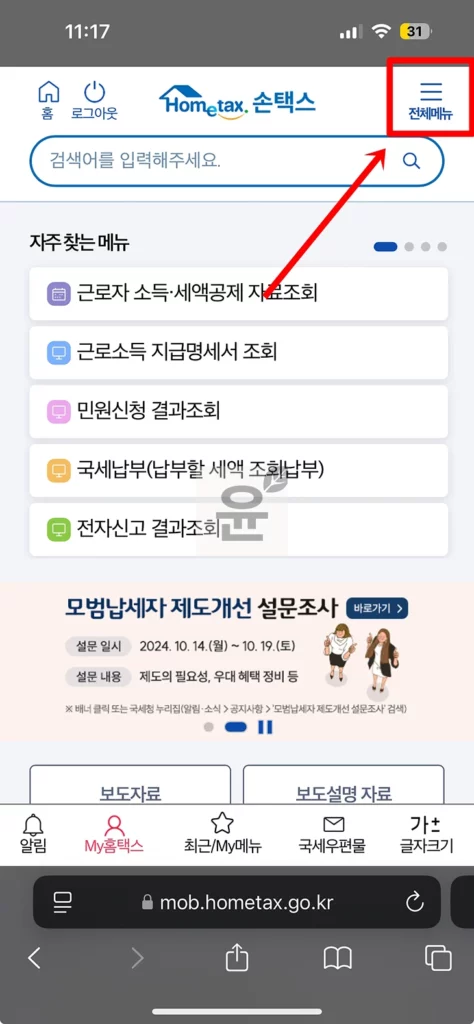
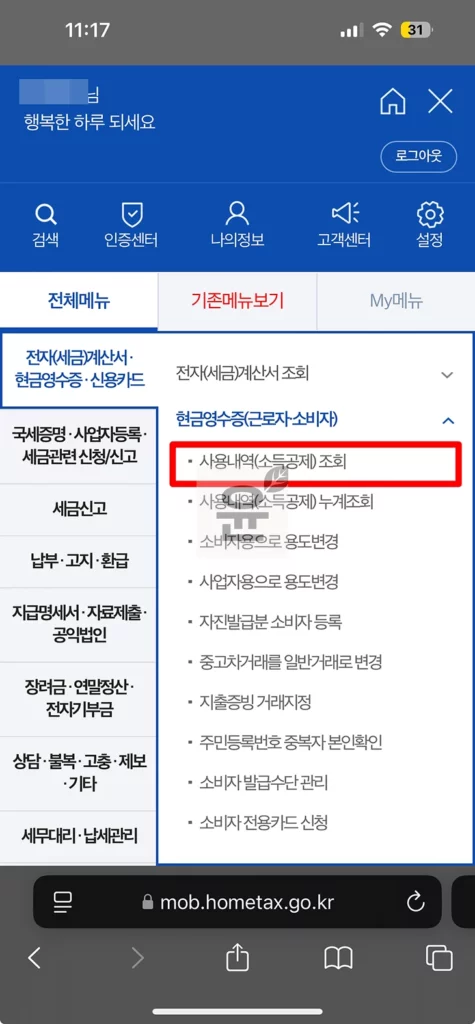
3. 현금영수증 조회하기
그리고 네이버페이를 통해 결제한 내역을 찾아봅니다. 조회기간을 선택 후 조회를 하게 되면 현금영수증 발급된 내역이 나오는데 네이버페이 대신에 해당 가맹점 명이 나오니까 찾을 때 가격으로 찾으면 좀 편리합니다.
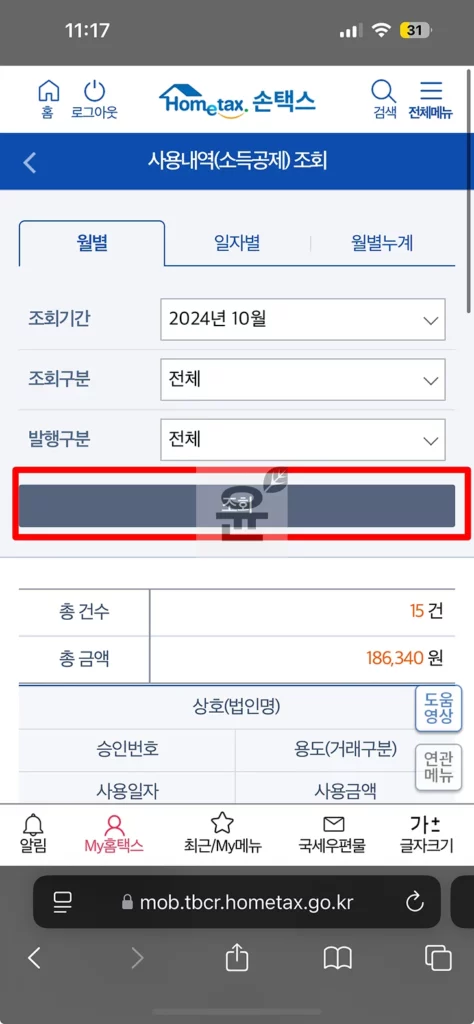
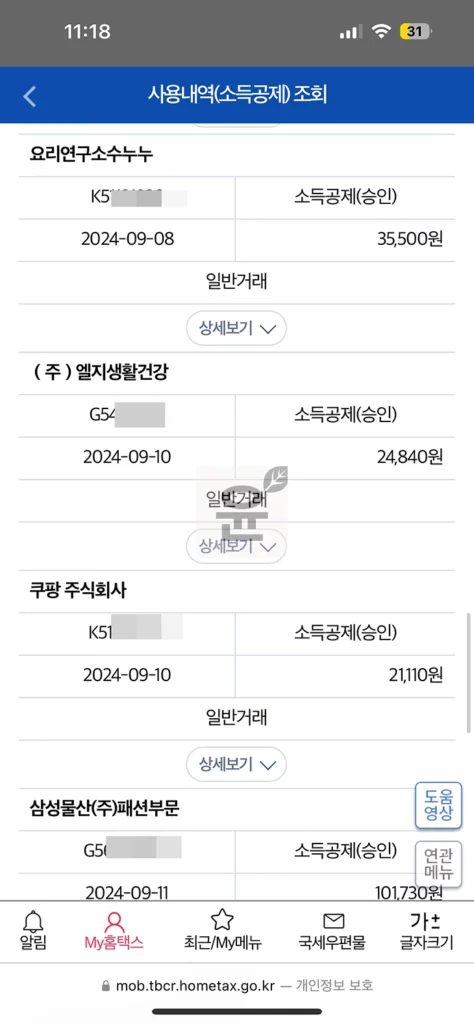
네이버페이 현금영수증 변경 방법
구매확정 전까지 현금영수증 정보변경을 통해 현금영수증 신청정보를 변경할 수 있습니다.
1. 영수증 > 현금영수증 정보변경 클릭
주문 상세내역에서 영수증을 클릭합니다. 그리고 나서 영수증 발급 내역 화면에서 현금영수증 정보변경을 클릭해주세요.
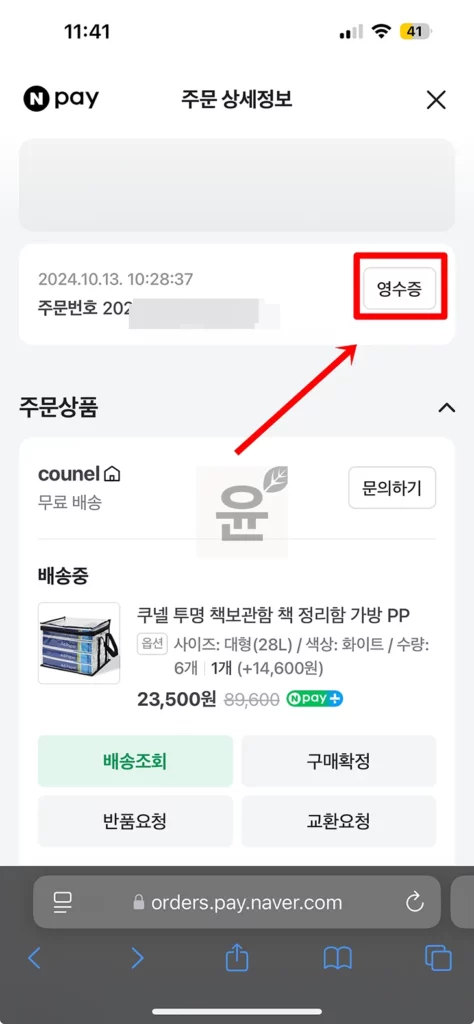
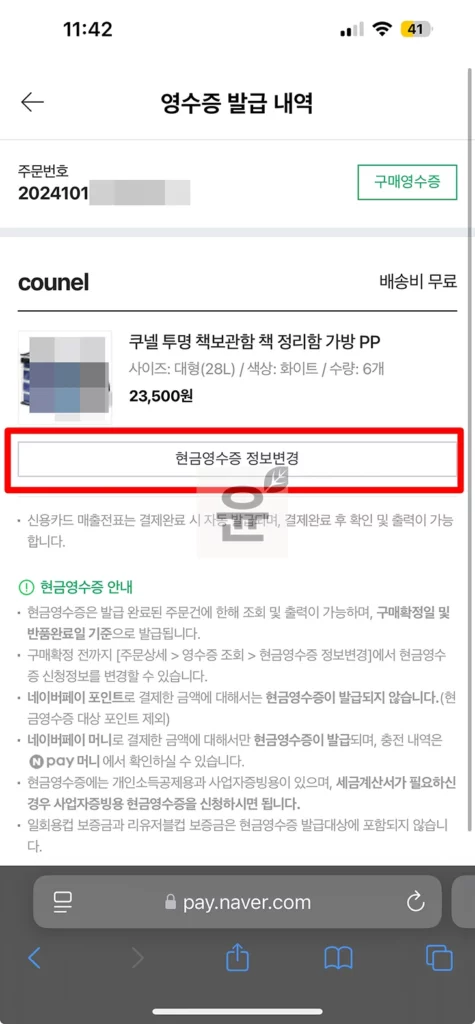
2. 현금영수증 정보변경 완료
그러면 현금영수증 입력 화면이 나오는데 여기에서 다시 한번 현금영수증 정보를 입력 후 저장 버튼을 누르면 변경이 완료가 됩니다.
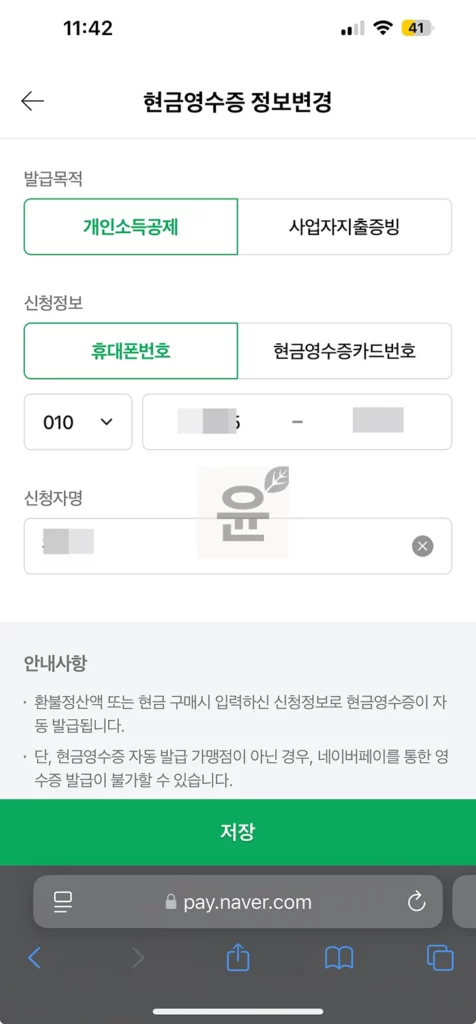
마무리
간단하게 네이버페이 현금영수증 발급, 조회 방법에 대해서 알아보았는데 현금영수증 정보 입력 후에도 변경이 가능하니까 참고해서 이용을 하면 좋겠습니다.